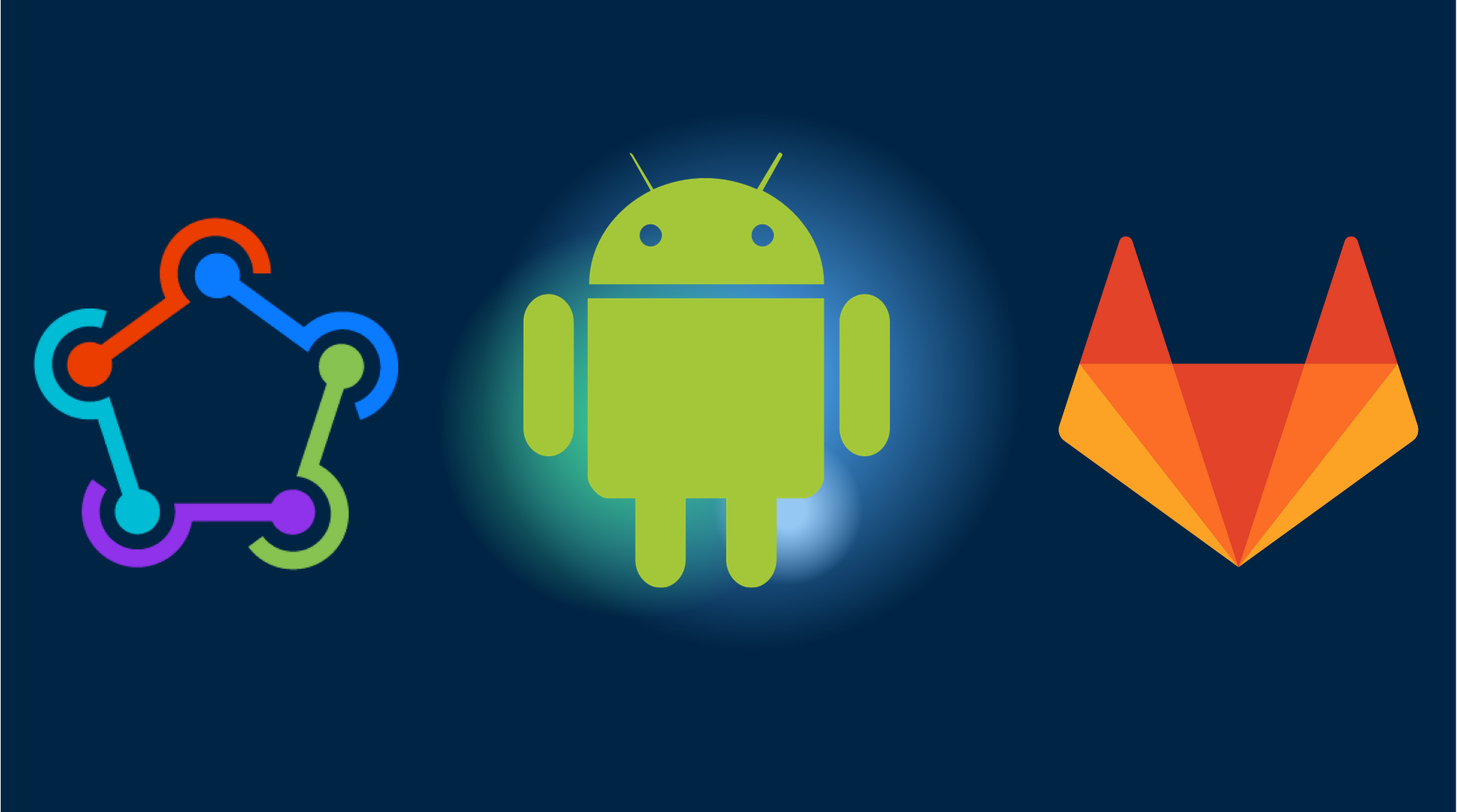GitLab CIによる自動Androidビルド
Capacitorアプリに対するCI/CDの設定は複雑で時間がかかる場合があります。以下のことを知っておく必要があります。
前提条件
始める前に、以下の設定を行う必要があります:
- 管理者アクセスを持つGitLabアカウント
- 正しく署名されている状態でGoogle Playストアに既に公開されたアプリ
- Android署名キーとキーストアファイル
- PlayストアAPIが有効なGoogle Cloud Consoleプロジェクト
- 適切な権限を持つサービスアカウント
- GitLab CI/CDワークフローの理解
- Fastlaneの設定に関する知識
- パイプラインの維持とデバッグにかける時間
CapgoによるプロフェッショナルCI/CD設定
複雑さをスキップしましょう。 Capgo は、お好みのプラットフォームで直接CI/CDパイプラインを設定します:
- プラットフォーム非依存:GitHub Actions、GitLab CIなどで動作
- シームレスな統合:プラットフォームの切り替えは不要、現在のプロセスで動作
- カスタマイズされた設定:プロジェクトのニーズに合わせた設定
- 専門的なガイダンス:すでに50以上のアプリのCI/CDを設定済み
料金
- 一時的な設定料:$2,600
- 運用コスト:年間約$300
- 他の独自ソリューションと比較:年間$6,000
- 5年間で$26,100の節約
マニュアル設定ガイド
もしすべてを自分で設定したい場合は、以下の手順に従ってください:
投稿内の手順
- Fastlaneファイルをコピーする
- GitLabの暗号化されたシークレットに秘密情報を保存する
- Google Playサービスアカウントキーを作成し保存する
- Android署名キーを保存する
- GitLabワークフローの.ymlファイルを設定する
1. Fastlaneファイルをコピーする
Fastlaneは、一般的なモバイル開発タスクを自動化するために作成されたRubyライブラリです。Fastlaneを使用すると、通常はAndroid Studioを使用して実行するタスクを実行する一連の「アクション」をバンドルするカスタム「レーン」を設定できます。Fastlaneで多くのことができますが、このチュートリアルの目的上、コアアクションのほんの一部だけを使用します。
プロジェクトのルートにFastlaneフォルダを作成し、以下のファイルをコピーします: Fastlane
default_platform(:android)
KEYSTORE_KEY_ALIAS = ENV["KEYSTORE_KEY_ALIAS"]KEYSTORE_KEY_PASSWORD = ENV["KEYSTORE_KEY_PASSWORD"]KEYSTORE_STORE_PASSWORD = ENV["KEYSTORE_STORE_PASSWORD"]
platform :android do desc "Deploy a beta version to the Google Play" private_lane :verify_changelog_exists do |version_code: | changelog_path = "android/metadata/en-US/changelogs/#{version_code}.txt" UI.user_error!("Missing changelog file at #{changelog_path}") unless File.exist?(changelog_path) UI.message("Changelog exists for version code #{version_code}") end
private_lane :verify_upload_to_staging do |version_name: | UI.message "Skipping staging verification step" end lane :beta do keystore_path = "#{Dir.tmpdir}/build_keystore.keystore" File.write(keystore_path, Base64.decode64(ENV['ANDROID_KEYSTORE_FILE'])) json_key_data = Base64.decode64(ENV['PLAY_CONFIG_JSON']) previous_build_number = google_play_track_version_codes( package_name: ENV['DEVELOPER_PACKAGE_NAME'], track: "internal", json_key_data: json_key_data, )[0]
current_build_number = previous_build_number + 1 sh("export NEW_BUILD_NUMBER=#{current_build_number}") gradle( task: "clean bundleRelease", project_dir: 'android/', print_command: false, properties: { "android.injected.signing.store.file" => "#{keystore_path}", "android.injected.signing.store.password" => "#{KEYSTORE_STORE_PASSWORD}", "android.injected.signing.key.alias" => "#{KEYSTORE_KEY_ALIAS}", "android.injected.signing.key.password" => "#{KEYSTORE_KEY_PASSWORD}", 'versionCode' => current_build_number }) upload_to_play_store( package_name: ENV['DEVELOPER_PACKAGE_NAME'], json_key_data: json_key_data, track: 'internal', release_status: 'completed', skip_upload_metadata: true, skip_upload_changelogs: true, skip_upload_images: true, skip_upload_screenshots: true, ) end lane :build do gradle( task: "clean bundleRelease", project_dir: 'android/', print_command: false, properties: { "android.injected.signing.store.file" => "#{keystore_path}", "android.injected.signing.store.password" => "#{KEYSTORE_STORE_PASSWORD}", "android.injected.signing.key.alias" => "#{KEYSTORE_KEY_ALIAS}", "android.injected.signing.key.password" => "#{KEYSTORE_KEY_PASSWORD}", }) end lane :prod_release do build_gradle = File.read("../android/app/build.gradle")
verify_changelog_exists(version_code: build_gradle.match(/versionCode (\d+)/)[1]) verify_upload_to_staging(version_name: build_gradle.match(/versionName '([\d\.]+)'/)[1])
supply( track_promote_to: 'beta', skip_upload_apk: true, skip_upload_aab: true, skip_upload_metadata: false, skip_upload_changelogs: false, skip_upload_images: false, skip_upload_screenshots: false ) endendGitLab CI/CD変数にシークレットを保存する
GitLabは、GitHubのリポジトリシークレットに類似した暗号化されたCI/CD変数を保存する方法を提供します。機密情報を安全に保存するために。
- GitLabプロジェクトの設定に移動します。
- CI/CD > 変数を選択します。
- 以下の変数を追加します:
- ANDROID_KEYSTORE_FILE: Androidビルドの署名に使用されるbase64エンコードされた
.jksまたは.keystoreファイル。このファイルは、アップロードキーに関連付けられたキーストアファイル(Playアプリの署名を使用する場合)またはアプリの署名キーになります。 - KEYSTORE_KEY_PASSWORD: キーストアファイルに関連付けられたパスワード
- KEYSTORE_KEY_ALIAS: キーストアエイリアス
- KEYSTORE_STORE_PASSWORD: プライベートキーのパスワード
- DEVELOPER_PACKAGE_NAME: com.example.appのようなAndroidアプリのID
- PLAY_CONFIG_JSON: Base64エンコードされたサービスアカウントキーのJSON。
Google Playサービスアカウントキーの作成
PLAY_CONFIG_JSONシークレットを生成するには、以下の手順に従います:
- Google Cloud Consoleに移動します。
- 新しいプロジェクトを作成するか、既存のプロジェクトを選択します。
- Google Play Android Developer APIを有効にします。
- サービスアカウントを作成します:
- “IAMと管理” > “サービスアカウント”に移動します。
- “サービスアカウントを作成”をクリックします。
- 名前と説明を付けます。
- “作成して続行”をクリックします。
- ロールの割り当てをスキップし、“完了”をクリックします。
- JSONキーを生成します:
- リスト内からサービスアカウントを見つけます。
- 三点メニューをクリックし、“キーを管理”を選択します。
- “キーを追加” > “新しいキーを作成”をクリックします。
- JSONフォーマットを選択します。
- “作成”をクリックします。
- Play Consoleでアプリにサービスアカウントへのアクセスを付与します:
- Play Consoleに移動します。
- “ユーザーと権限”に移動します。
- “新しいユーザーを招待”をクリックします。
- サービスアカウントのメールアドレスを入力します(@*.iam.gserviceaccount.comで終わる)。
- “生産へのリリース”権限を付与します。
- “ユーザーを招待”をクリックします。
- JSONキーをbase64に変換します:
Terminal window base64 -i path/to/your/service-account-key.json | pbcopy - base64エンコードされた文字列をGitLabの
PLAY_CONFIG_JSON変数として追加します。
GitLab CI/CDパイプラインを設定する
プロジェクトのルートに.gitlab-ci.ymlファイルを作成して、CI/CDパイプラインを定義します。以下はパイプラインの構造の一例です:
image: mingc/android-build-box:latest
stages: - build - upload_to_capgo - build_and_upload_android
build: stage: build tags: - saas-linux-xlarge-amd64 cache: - key: files: - bun.lockb paths: - .node_modules/ script: - npm install - npm run build artifacts: paths: - node_modules/ - dist/ only: - master
upload_to_capgo: stage: upload_to_capgo tags: - saas-linux-xlarge-amd64 script: - npx @capgo/cli@latest bundle upload -a $CAPGO_TOKEN -c dev dependencies: - build when: manual only: - master
build_and_upload_android: tags: - saas-linux-xlarge-amd64 stage: build_and_upload_android cache: - key: files: - android/gradle/wrapper/gradle-wrapper.properties paths: - ~/.gradle/caches/ script: - npx cap sync android - npx cap copy android - bundle exec fastlane android beta # We do create a tag for the build to trigger XCode cloud builds dependencies: - build when: manual only: - masterパイプラインをトリガーする
新しいタグをGitLabリポジトリにプッシュすると、GitLab CI/CDが自動的に定義されたパイプラインをトリガーし、Fastlaneを使用してAndroidアプリをビルドおよびデプロイします。
プロジェクトの構造と要件に応じて、パスや依存関係を調整してください。この設定により、GitLab CI/CD上でのAndroidアプリのデプロイを自動化できます。
結論
GitLab CI/CDをmingc/android-build-box Dockerイメージで構成することで、Androidアプリのビルドプロセスを自動化し、開発ワークフローをより効率的で信頼性の高いものにできます。この自動化により、アプリ開発の核心事項に集中する時間が生まれ、結果的に高品質なAndroidアプリをより効率的に提供できるようになります。